Google Chrome清除已保存的账号密码的方法教程
时间:2023-03-16 13:35:18作者:极光下载站人气:408
谷歌浏览器是很多小伙伴电脑上的必备软件,在需要访问网页时很多小伙伴都会首选谷歌浏览器,该软件性能稳定,没有广告弹窗,使用体验感非常好。在其中如果我们经常需要访问指定网页,还可以将相应的账号密码进行保存,这样后续就可以快速进行访问了。如果后续我们希望将已经保存的账号密码删除,小伙伴们知道具体该如何进行操作吗,其实操作方法是非常简单的。我们只需要点击进入设置界面就可以在“自动填充”栏看到密码管理器了,点击进入就可以删除了。接下来,小编就来和小伙伴们分享具体的操作步骤了,有需要或者是感兴趣的小伙伴们快来一起往下看看吧!
操作步骤
第一步:点击打开谷歌浏览器进入首页;
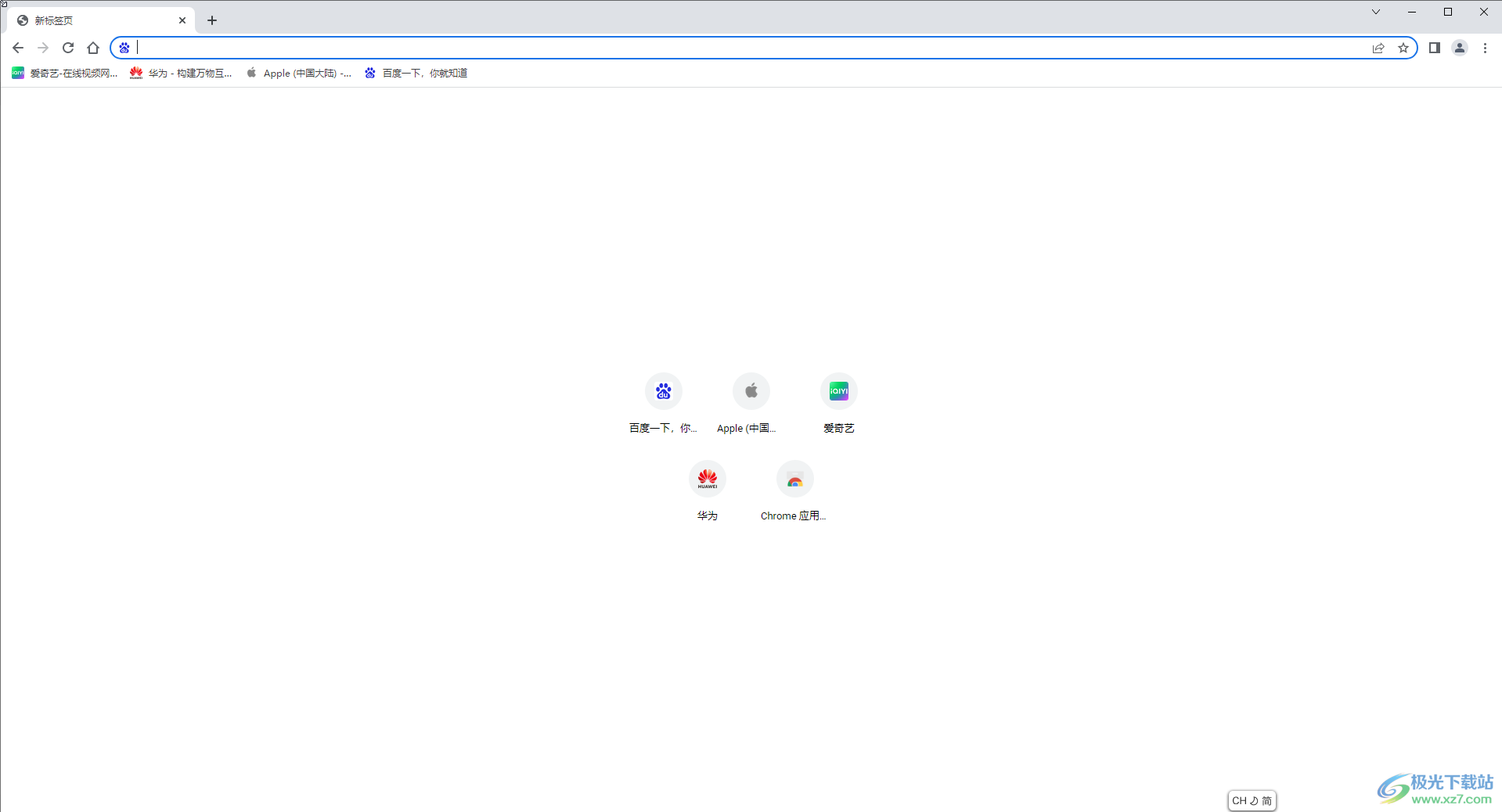
第二步:在界面右上方点击三个点图标并在子选项中点击“设置”,有的小伙伴的版本是“选项”;
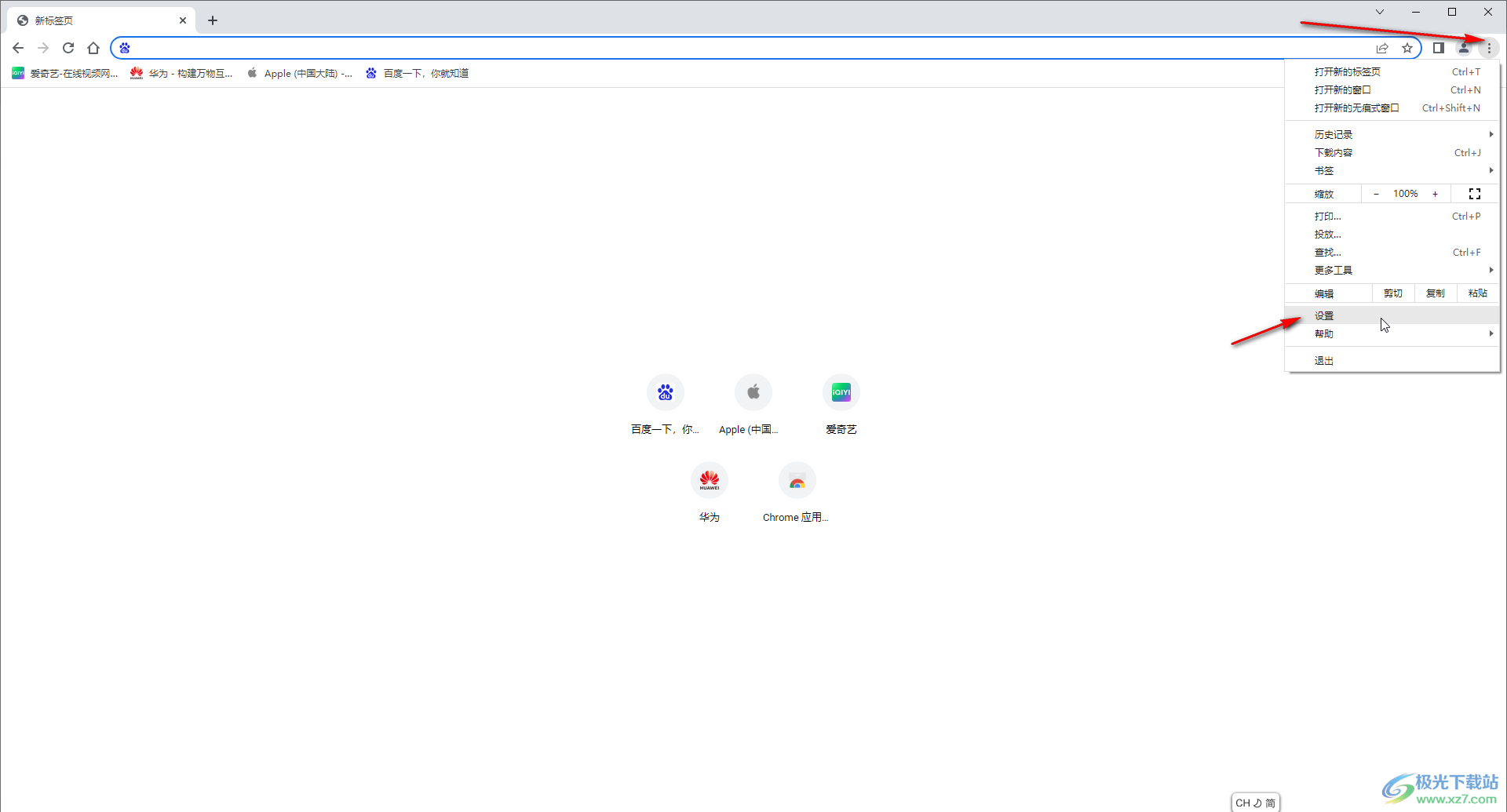
第三步:进入设置界面后,在界面左侧点击“自动填充”,然后点击右侧的“密码管理器”;
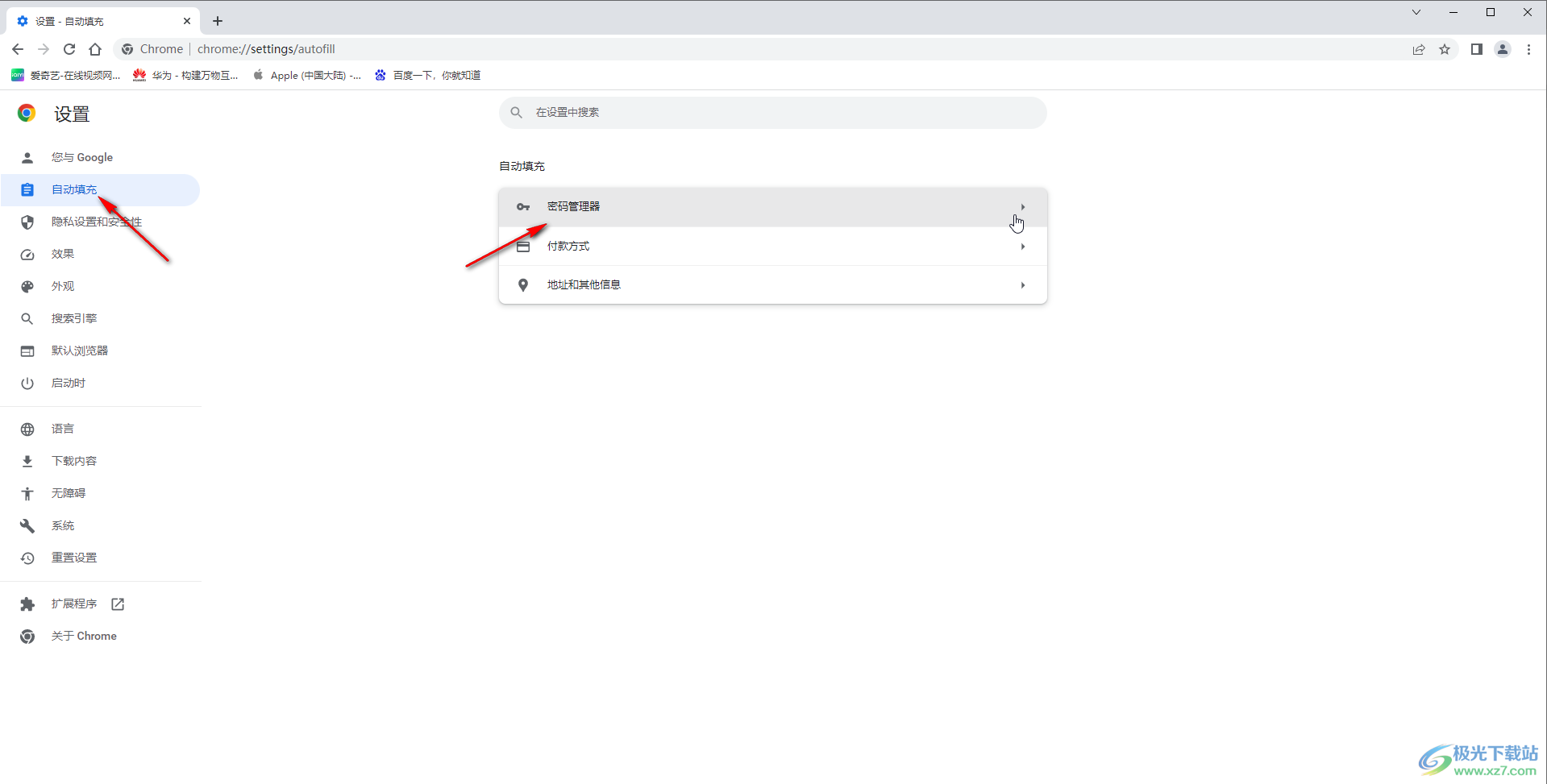
第四步:可以看到“已保存的密码”,点击密码右侧的三个点图标;
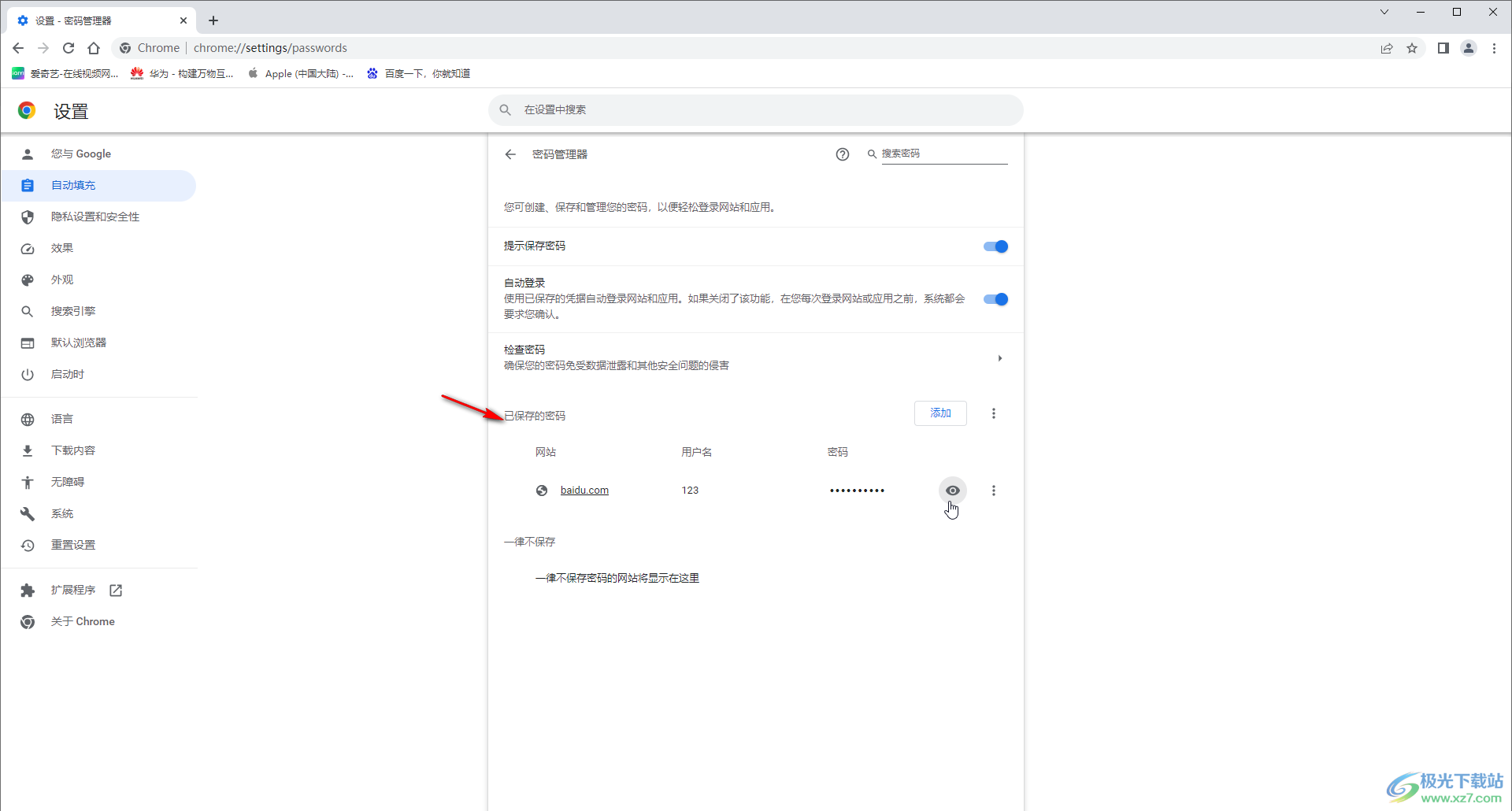
第五步:选择“移除”就可以了。
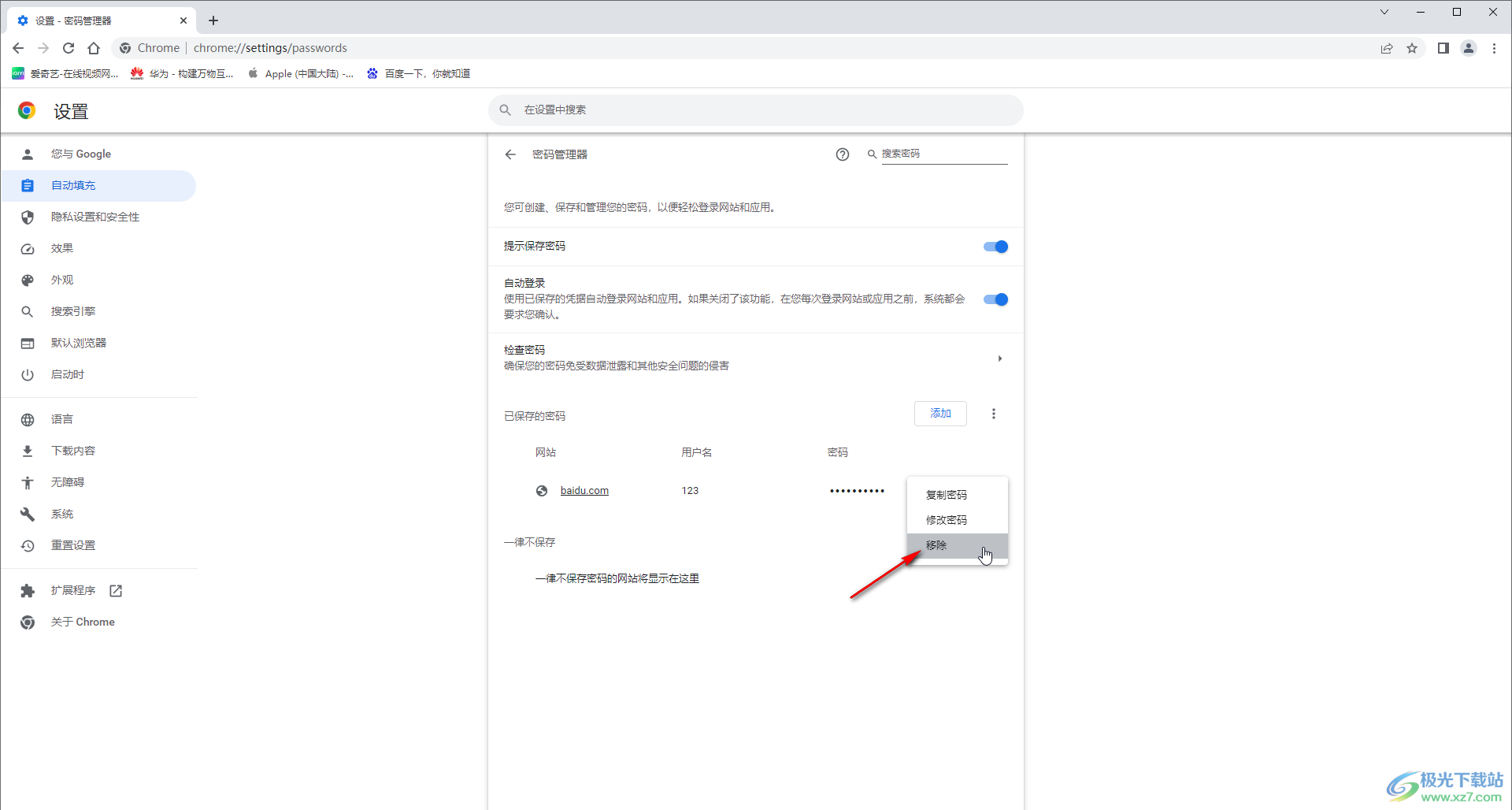
以上就是谷歌浏览器删除已保存的账号密码的方法教程的全部内容了。通过上面的教程我们可以看到,点击账号密码右侧的三个点图标后,我们还可以复制密码,修改密码。

大小:79.30 MB版本:v100.0.4896.75 64位官方最新版环境:WinAll, WinXP, Win7, Win10
- 进入下载

网友评论